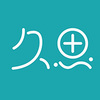详情
图文教程
训练营推荐
2924人学过
难度:中级拔高
软件:C4D(R19)
▶ 久思设计创始人,前任世界500强策划部设计主管,中国在线设计教育培训讲师;
▶ 服务过多家4A广告公司、知名电商公司和国际500强企业:阿里巴巴,华为,三星,VIVO,联想,保时捷,乐视,百度糯米,润田,腾讯游戏,中国电信等;
▶ 擅长C4D教学,任何风格都能教授于你~
▶ 服务过多家4A广告公司、知名电商公司和国际500强企业:阿里巴巴,华为,三星,VIVO,联想,保时捷,乐视,百度糯米,润田,腾讯游戏,中国电信等;
▶ 擅长C4D教学,任何风格都能教授于你~
课程综合评分:9.9分